Windows 10 में अपने कनेक्शन को प्रमाणित करने में विफल Minecraft को ठीक करें
अनेक वस्तुओं का संग्रह / / April 24, 2022

इन वर्षों में, Minecraft सबसे लोकप्रिय खेलों में से एक बन गया है। विभिन्न उपलब्ध Minecraft सर्वरों के ढेरों के साथ इसका मल्टीप्लेयर विकल्प यह सुनिश्चित करता है कि खिलाड़ी कभी ऊब न जाएं। इसकी प्रमुख विशेषताओं में खिलाड़ियों को कई सर्वरों पर एक दूसरे के साथ संवाद करने देना है। लेकिन अधिकांश ऑनलाइन गेम की तरह, Minecraft कनेक्टिविटी मुद्दों के लिए अतिसंवेदनशील है। उपयोगकर्ताओं ने त्रुटि का सामना करने की सूचना दी है जिसमें कहा गया है कि Minecraft में आपके कनेक्शन को प्रमाणित करने में विफल। यह उन खिलाड़ियों के लिए एक मुद्दा हो सकता है जो खेलते समय बातचीत करना पसंद करते हैं। यदि आपका Minecraft गेम Hypixel प्रमाणीकरण सर्वर डाउन है या आप इसी तरह की अन्य समस्याओं का सामना कर रहे हैं तो आप सही जगह पर हैं। हम आपके लिए एक संपूर्ण मार्गदर्शिका लाए हैं जो Minecraft में आपकी कनेक्शन त्रुटि को प्रमाणित करने में विफल को ठीक करने में आपकी सहायता करेगी।
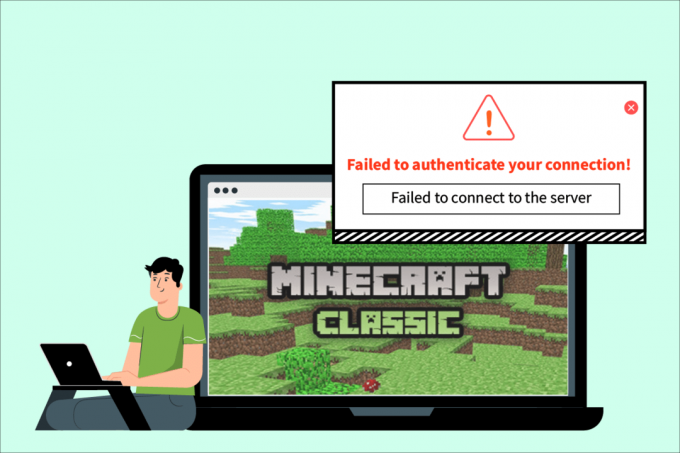
अंतर्वस्तु
- विंडोज 10 में अपने कनेक्शन को प्रमाणित करने में विफल Minecraft को कैसे ठीक करें
- विधि 1: इंटरनेट राउटर को पुनरारंभ करें
- विधि 2: लॉन्चर को पुनरारंभ करें
- विधि 3: लॉगआउट करें और Minecraft Launcher में वापस लॉग इन करें
- विधि 4: Minecraft को अपडेट करें
- विधि 5: डायरेक्ट कनेक्ट का उपयोग करें
- विधि 6: हाइपिक्सल सर्वर से जुड़ें
- विधि 7: होस्ट फ़ाइल संपादित करें
- विधि 8: फ़ायरवॉल सेटिंग्स को संशोधित करें
- विधि 9: फ्लश डीएनएस
विंडोज 10 में अपने कनेक्शन को प्रमाणित करने में विफल Minecraft को कैसे ठीक करें
कनेक्टिविटी के मुद्दे कई कारणों से होते हैं और यह वही है जो Minecraft कनेक्शन त्रुटि को प्रमाणित करने में विफल रहा है। इस त्रुटि के पीछे कुछ सामान्य कारण यहां दिए गए हैं।
- Minecraft सर्वर समस्या
- Minecraft आपके कनेक्शन की गलत पहचान कर रहा है
- नेटवर्क के मुद्दे
- Minecraft पुराना है
- विंडोज डिफेंडर फ़ायरवॉल द्वारा हस्तक्षेप
इससे पहले कि हम इस समस्या को हल करने के तरीकों पर जाएं, हम अनुशंसा करते हैं कि आप अपने इंटरनेट कनेक्शन की जांच करें और यह ठीक से काम कर रहा है या नहीं। साथ ही, यह जांचने के लिए एक अलग सर्वर से जुड़ने का प्रयास करें कि क्या आपकी कनेक्शन त्रुटि किसी विशेष सर्वर तक सीमित है या नहीं। यदि आप किसी भिन्न सर्वर में भी इस त्रुटि का सामना कर रहे हैं तो आप नीचे दिए गए तरीकों का पालन कर सकते हैं।
विधि 1: इंटरनेट राउटर को पुनरारंभ करें
आप अपने इंटरनेट राउटर या मोडेम को पुनरारंभ करके एक नया कनेक्शन स्थापित कर सकते हैं। इसका उपयोग नेटवर्क कनेक्टिविटी समस्याओं को हल करने के लिए किया जाता है और Minecraft में आपकी कनेक्शन त्रुटि को प्रमाणित करने में विफल हो सकता है। आप हमारे गाइड का पालन करके अपने राउटर को पुनः आरंभ कर सकते हैं राउटर या मोडेम को पुनरारंभ करें. एक बार जब आपका राउटर पुनरारंभ हो जाता है, तो जांचें कि क्या आप Minecraft सर्वर से कनेक्ट करने में सक्षम हैं।

विधि 2: लॉन्चर को पुनरारंभ करें
यह त्रुटि कभी-कभी Minecraft लॉन्चर में मामूली समस्याओं के कारण हो सकती है। लॉन्चर की खराबी के कारण कुछ गेम फ़ाइलें ठीक से लोड नहीं हो सकती हैं। इसे ठीक करने के लिए आप टास्कबार का उपयोग करके Minecraft लॉन्चर को पुनरारंभ कर सकते हैं। ऐसा करने के लिए नीचे दिए गए चरणों का पालन करें।
1. प्रेस Ctrl + Shift + Esc कुंजियाँ एक साथ खोलने के लिए कार्य प्रबंधक.
2. में प्रक्रियाओं टैब, पता लगाएँ माइनक्राफ्ट ऐप और उस पर राइट क्लिक करें।
3. चुनना अंतिम कार्य Minecraft को चलने से रोकने के लिए।

4. बाहर निकलें टास्कबार.
5. कुछ सेकंड प्रतीक्षा करें और खोलें मिनेक्राफ्त लॉन्चर.
जांचें कि क्या आप अभी भी अपनी कनेक्शन त्रुटि को प्रमाणित करने में विफल हो रहे हैं।
यह भी पढ़ें:Minecraft कलर्स कोड का उपयोग कैसे करें
विधि 3: लॉगआउट करें और Minecraft Launcher में वापस लॉग इन करें
आपके Minecraft खाते से संबंधित मामूली समस्याएं या अन्य गड़बड़ियां आपकी कनेक्शन त्रुटि को प्रमाणित करने में विफल हो सकती हैं। बस लॉग आउट करना और वापस लॉग इन करना कई Minecraft खाते के मुद्दों को दूर कर सकता है।
1. बंद करो Minecraft ऐप जैसा कि पिछले में दिखाया गया है विधि 2.
2. खुला मिनेक्राफ्त लॉन्चर डेस्कटॉप से।

3. पर क्लिक करें उपयोगकर्ता नाम ऊपरी दाएं कोने में स्थित विकल्प।
4. चुनना लॉग आउट और आप अपने Minecraft खाते से लॉग आउट हो जाएंगे।
5. कुछ क्षण रुकें और Minecraft खोलें लांचर दोबारा।
6. पर क्लिक करें लॉग इन करें और फिर से लॉग इन करने के लिए अपनी साख दर्ज करें।
जांचें कि क्या आप अभी भी समस्या का सामना कर रहे हैं। यदि आप हैं तो इन आगे के चरणों का पालन करके अपना पासवर्ड रीसेट करें।
7. लॉग आउट जैसा कि ऊपर दिखाया गया है, आपके Minecraft खाते का।
8. के लिए जाओ Mojang लॉगिन वाला पन्ना और क्लिक करें क्या आप अपना पासवर्ड भूल गए? विकल्प। खुल जाएगा पासवर्ड भूल गए पृष्ठ।

9. Mojang के साथ लिंक किया गया ईमेल पता दर्ज करें ईमेल और क्लिक करें पासवर्ड रीसेट करने का अनुरोध करें बटन.

10. स्क्रीन पर दिए गए निर्देशों का पालन करें और रीसेट आपका पासवर्ड।
11. खुला मिनेक्राफ्त लॉन्चर और नए पासवर्ड से लॉग इन करें।
विधि 4: माइनक्राफ्ट अपडेट करें
यदि यह त्रुटि Minecraft सर्वर में समस्याओं या बग के कारण होती है, तो Minecraft इस समस्या को हल करने के लिए एक अपडेट या पैच जारी करेगा। सुनिश्चित करें कि आप अपडेट किए गए Minecraft ऐप का उपयोग कर रहे हैं और आप Minecraft को ठीक करने के लिए इन चरणों का पालन करके अपडेट की जांच कर सकते हैं, जो आपकी कनेक्शन त्रुटि को प्रमाणित करने में विफल रहा है।
1. खुला मिनेक्राफ्त लॉन्चर डेस्कटॉप से।
2. लॉग इन करें आपके खाते में।
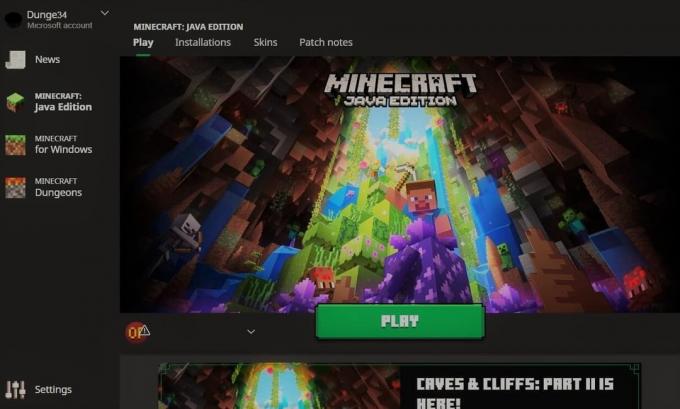
3ए. यदि कोई अपडेट उपलब्ध है तो Minecraft लॉन्चर आपको स्वचालित रूप से सूचित करेगा।
3बी. यदि आपको कोई सूचना नहीं दिखाई देती है, तो अपनी स्क्रीन के नीचे जाएं और पर क्लिक करें नवीनतम प्रकाशन चिह्न। इसके बाद पर क्लिक करें खेलना बटन और अपडेट डाउनलोड करना शुरू कर देना चाहिए।
Minecraft को अपडेट करने के बाद जांचें कि क्या आप सर्वर से ठीक से जुड़ सकते हैं।
यह भी पढ़ें:शीर्ष 10 प्यारा Minecraft हाउस विचार
विधि 5: डायरेक्ट कनेक्ट का उपयोग करें
Minecraft में सीधा कनेक्शन विकल्प है जो उपयोगकर्ताओं को सर्वर सूची को छोड़ने और सीधे Minecraft सर्वर से जुड़ने की अनुमति देता है। इसका उपयोग हाइपिक्सल प्रमाणीकरण सर्वरों के डाउन इश्यू को हल करने के लिए किया जा सकता है। इस विकल्प का उपयोग करने के लिए नीचे दिए गए चरणों का पालन करें
1. खुला मिनेक्राफ्त लॉन्चर डेस्कटॉप से।
2. पर क्लिक करें मल्टीप्लेयर बटन।
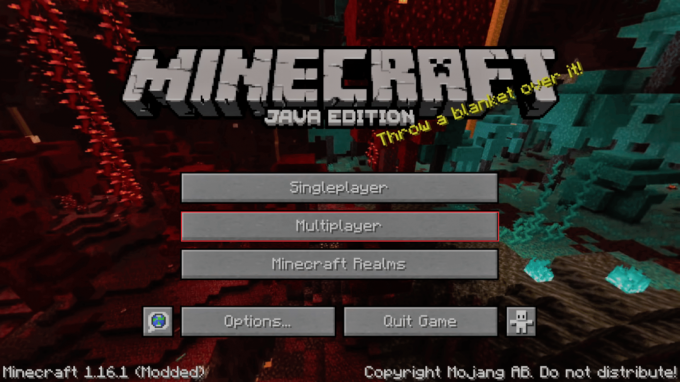
3. पर क्लिक करें प्रत्यक्ष रूप से कनेक्ट स्क्रीन के नीचे मौजूद विकल्प।
4. नीचे दिए गए टेक्स्ट बॉक्स में सर्वर पता, प्रकार अटक गया.hipixel.net और क्लिक करें सर्वर में शामिल हों.
जांचें कि क्या आप सर्वर से कनेक्ट कर सकते हैं।
विधि 6: हाइपिक्सल सर्वर से जुड़ें
कभी-कभी हाइपिक्सल सर्वर में गड़बड़ियां हो सकती हैं जो इसे पीसी से ठीक से कनेक्ट करने में असमर्थ बनाती हैं जिससे Minecraft सर्वर प्रमाणीकरण त्रुटि होती है। इसे हल करने के लिए निम्न चरणों का पालन करके हाइपिक्सल सर्वर से पुनः कनेक्ट करें।
1. लॉन्च करें Minecraft Lancher.
2. पर क्लिक करें अकेला खिलाडी बटन।
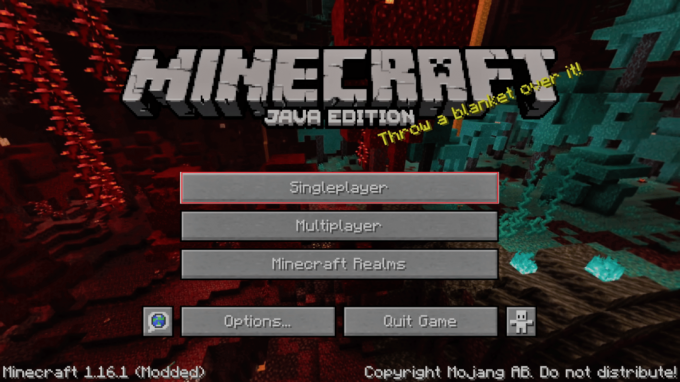
3. बाहर निकलना एकल-खिलाड़ी के रूप में कुछ मिनट खेलने के बाद खेल और यहां जाएं मुख्य मेन्यू.
4. पर क्लिक करें मल्टीप्लेयर बटन और उसके बाद, अपनी स्क्रीन के निचले भाग में जाएं और पर क्लिक करें सर्वर जोड़े.
5. प्रकार mc.hypixel.net टेक्स्टबॉक्स में और पर क्लिक करें पूर्ण विकल्प।
जांचें कि क्या आपने समस्या को ठीक कर लिया है, यदि नहीं, तो इन चरणों का पालन करें।
6. सर्वर बॉक्स में एक-एक करके निम्न टाइप करें। (नोट: यह चरण काफी अस्पष्ट है, कृपया जांचें)
- hypixel.net
- अटक गया।हाइपिक्सेल.नेट
7. यदि आप कनेक्ट करने में सक्षम थे तो दोहराएँ चरण 5.
यह भी पढ़ें: कोर डंप लिखने में विफल Minecraft त्रुटि को ठीक करें
विधि 7: होस्ट फ़ाइल संपादित करें
कुछ मामलों में, होस्ट फ़ाइल आपके सिस्टम को कार्य करने के लिए Minecraft लॉन्चर द्वारा आवश्यक संसाधनों तक पहुँचने से रोकती है, इस प्रकार त्रुटि का कारण बनती है। आप इन चरणों का पालन करके अपनी कनेक्शन त्रुटि को प्रमाणित करने में विफल Minecraft को ठीक करने के लिए होस्ट फ़ाइल को संपादित कर सकते हैं।
टिप्पणी: यदि आप जैसे प्रोग्राम का उपयोग करते हैं एमसीलीक्स फिर इस पद्धति को जारी रखने से पहले उन्हें हटा दें।
1. पीसी का उपयोग करके एक पूर्ण सिस्टम स्कैन चलाएँ एंटीवायरस सॉफ्टवेयर। आप हमारे गाइड का अनुसरण कर सकते हैं मैं अपने कंप्यूटर पर वायरस स्कैन कैसे चलाऊं? ऐसा करने के लिए।
2. दबाओ खिड़कियाँचाबी और टाइप करें नोटपैड. पर क्लिक करें व्यवस्थापक के रूप में चलाएं.

3. पर क्लिक करें फ़ाइल> खोलें… विकल्प।
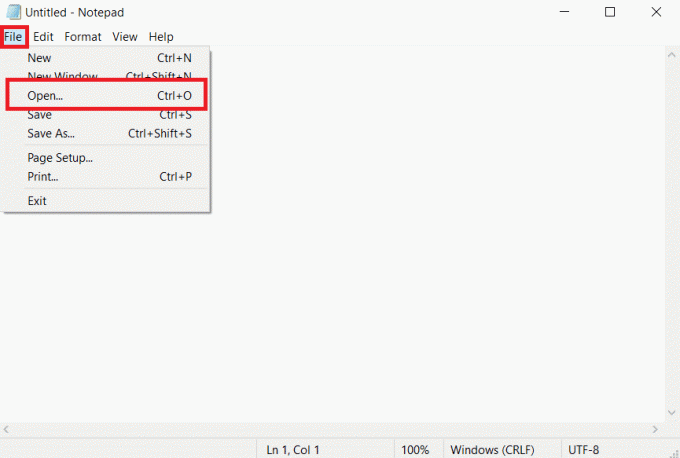
4. के पास फ़ाइल का नाम टेक्स्टबॉक्स, ड्रॉप-डाउन मेनू पर क्लिक करें और चुनें सभी फाइलें विकल्प.
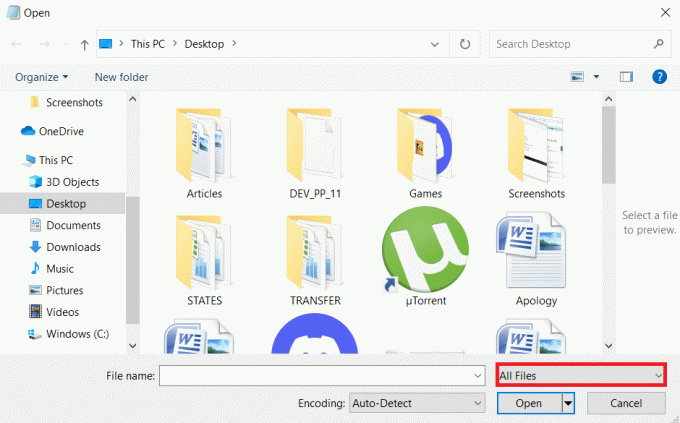
5. पता लगाएँ मेजबान फ़ाइल। यह डिफ़ॉल्ट रूप से निम्न स्थान पर पाया जाता है।
C:\Windows\System32\drivers\etc
6. खोजने के बाद मेजबान फ़ाइल, इसे चुनें और पर क्लिक करें खुला नोटपैड में इसे खोलने के लिए बटन।
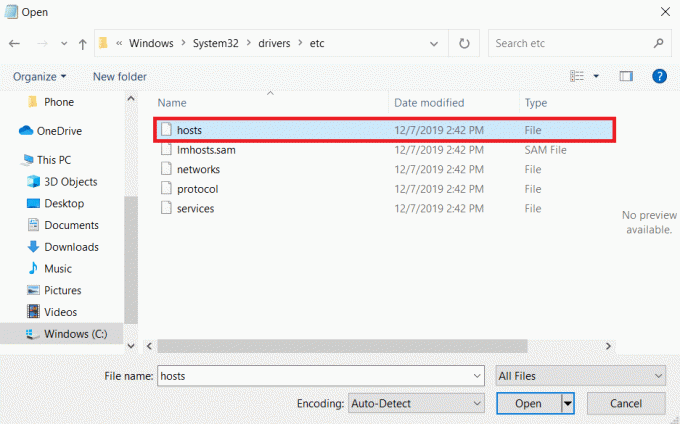
7. प्रेस Ctrl + एफचांबियाँ एक साथ खोलने के लिए पाना खिड़की और प्रकार Mojang कौन सा टेक्स्टबॉक्स ढूंढें और पर क्लिक करें दूसरा खोजो बटन।
टिप्पणी: सुनिश्चित करें दिशा विंडो ढूंढें में अनुभाग, नीचे चूना गया।
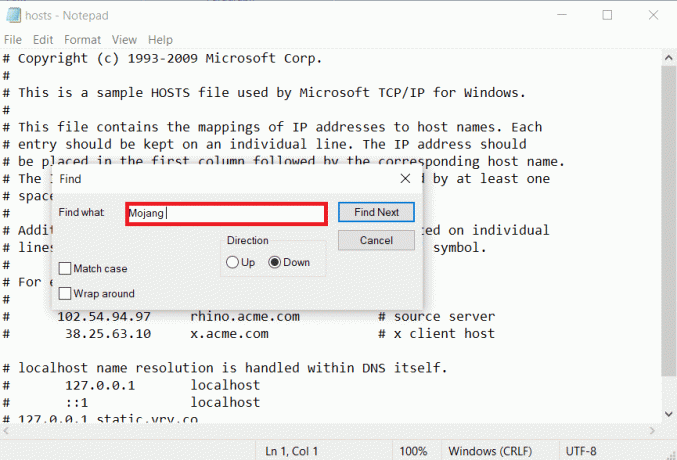
8. उन सभी पंक्तियों को हटा दें जिनमें Mojang उनमें शब्द।
9. प्रेस Ctrl + एसचांबियाँ एक साथ परिवर्तनों को सहेजने के लिए।
विधि 8: फ़ायरवॉल सेटिंग्स को संशोधित करें
कभी-कभी विंडोज डिफेंडर फ़ायरवॉल माइनक्राफ्ट को खतरे के रूप में पहचान सकता है और इसकी पहुंच को सीमित कर सकता है जिससे माइनक्राफ्ट लॉन्चर खराब हो सकता है जिससे आपकी कनेक्शन त्रुटि को प्रमाणित करने में असफल हो जाता है। आप इस समस्या को ठीक करने के लिए फ़ायरवॉल में कुछ सेटिंग बदल सकते हैं, नीचे दिए गए चरणों का पालन करें।
नोट 1: यदि आप विंडोज डिफेंडर फ़ायरवॉल के अलावा अन्य सुरक्षा कार्यक्रमों का उपयोग करते हैं तो सेटिंग्स भिन्न हो सकती हैं।
नोट 2: विंडोज डिफेंडर फ़ायरवॉल की सेटिंग्स को बदलने से संभावित रूप से आपके पीसी पर वायरस या मैलवेयर द्वारा हमला होने का खतरा हो सकता है।
1. दबाओ खिड़कियाँ चाबी, प्रकार कंट्रोल पैनल, और क्लिक करें खुला.

2. सेट द्वारा देखें > श्रेणी, फिर क्लिक करें सिस्टम और सुरक्षा.

3. फिर, पर क्लिक करें विंडोज डिफेंडर फ़ायरवॉल.
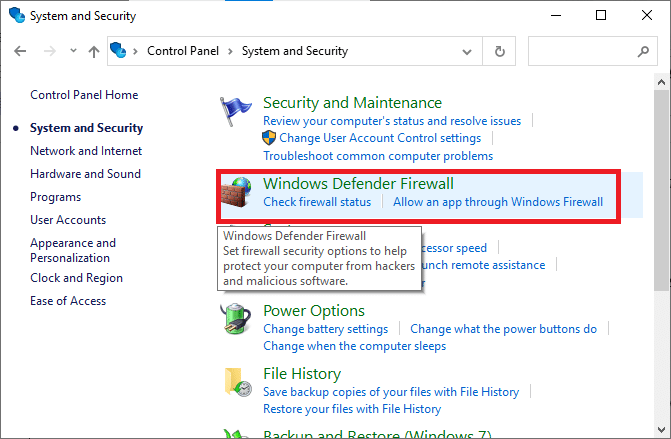
4. बाएँ फलक में, पर क्लिक करें एडवांस सेटिंग. खुल जाएगा उन्नत सुरक्षा के साथ विंडोज डिफेंडर फ़ायरवॉल खिड़की।
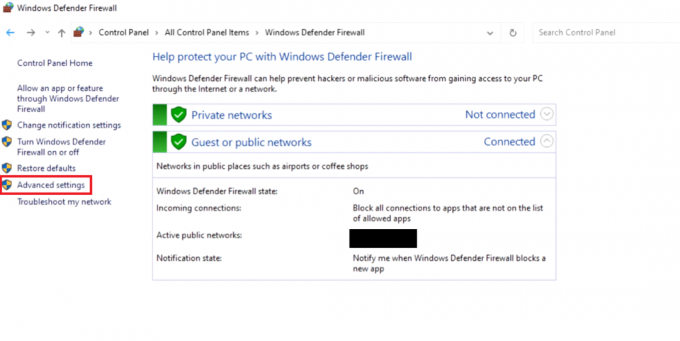
5. बाएँ फलक में, चुनें आभ्यंतरिक नियम और पता लगाओ माइनक्राफ्ट।

6. पर राइट-क्लिक करें Minecraft और चुनें गुण विकल्प। खुल जाएगा माइनक्राफ्ट गुण खिड़की।

7. में आम टैब, सुनिश्चित करें कनेक्शन की अनुमति दें के तहत चुना गया है गतिविधि खंड। पर क्लिक करें लागू करें > ठीक है परिवर्तनों को सहेजने के लिए।
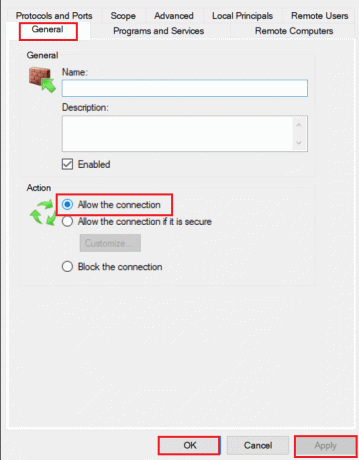
8. के पास जाओ कार्रवाई फलक दाईं ओर मौजूद है और पर क्लिक करें नए नियम…. यह नया इनबाउंड नियम विज़ार्ड खोलेगा।

9. को चुनिए कार्यक्रम विकल्प और क्लिक करें अगला >.
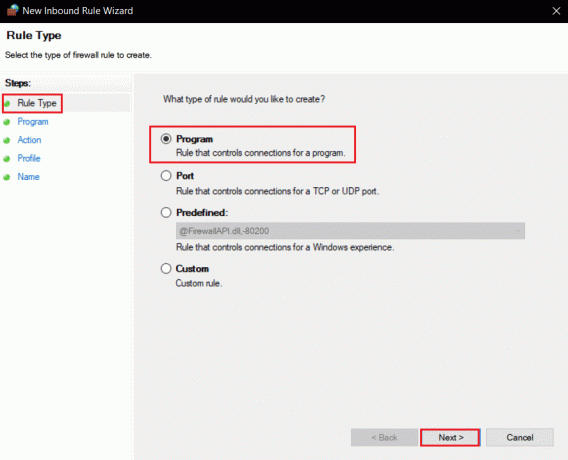
10. अगली विंडो में, चुनें यह कार्यक्रम पथ: और पर क्लिक करें ब्राउज़ करें… बटन।
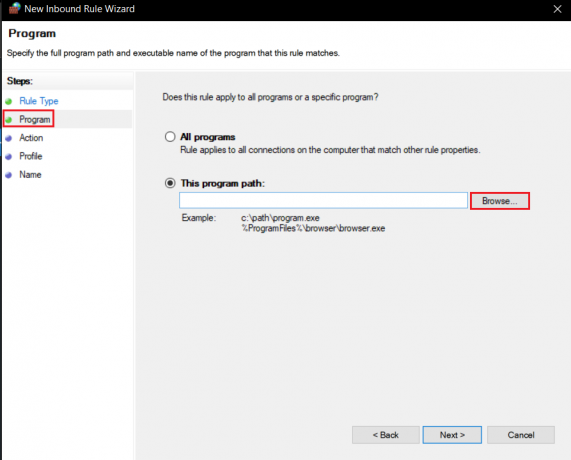
11. के लिए जाओ Minecraft स्थापना निर्देशिका. यह आम तौर पर दिए गए में स्थित है पथ.
C:\Program Files (x86)\Minecraft\runtime\jre-x64\
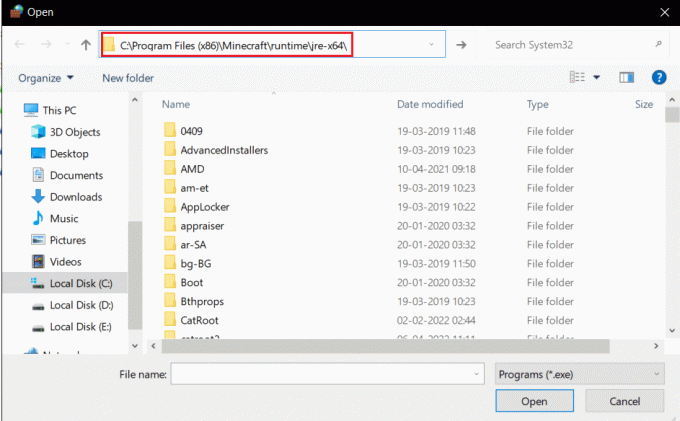
12. फ़ोल्डर खोलें जिसमें जेआरई जावा के संस्करण संख्या के साथ इसके नाम पर। का पता लगाने बिन इसमें फ़ोल्डर और उस पर डबल-क्लिक करें।
टिप्पणी: कुछ मामलों में, बिन फ़ोल्डर में स्थित हो सकता है जेआरई-x64 फ़ोल्डर।
13. बिन फोल्डर के अंदर, पर क्लिक करें javaw.exe और उसके बाद पर क्लिक करें खुला बटन। पर क्लिक करें अगला > में कार्यक्रम मेन्यू।

14. अगली विंडो में, चुनें कनेक्शन की अनुमति दें विकल्प और क्लिक करें अगला >.
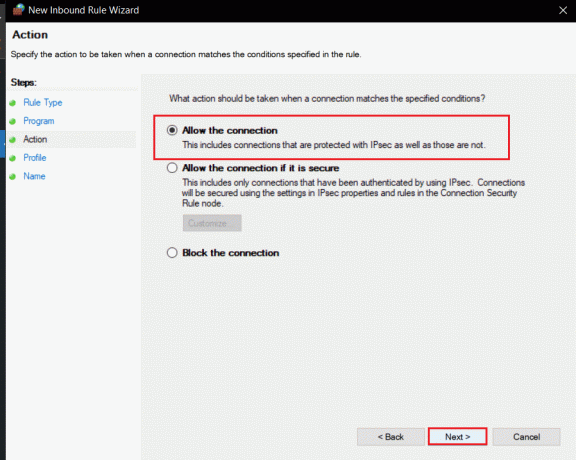
15. अब प्रोफाइल मेनू में, चिह्नित बॉक्स को चेक करें कार्यक्षेत्र, निजी और जनता और क्लिक करें अगला >.

16. अपनी पसंद के अनुसार नियम को नाम दें और पर क्लिक करें खत्म करना. समान चरणों को दोहराएं और के लिए Jave.exe बिन फ़ोल्डर में फ़ाइल। यदि आप अन्य जावा इंस्टॉलेशन ऊपर दिए गए चरणों का पालन करके उनके लिए भी एक नियम बनाना सुनिश्चित करते हैं।
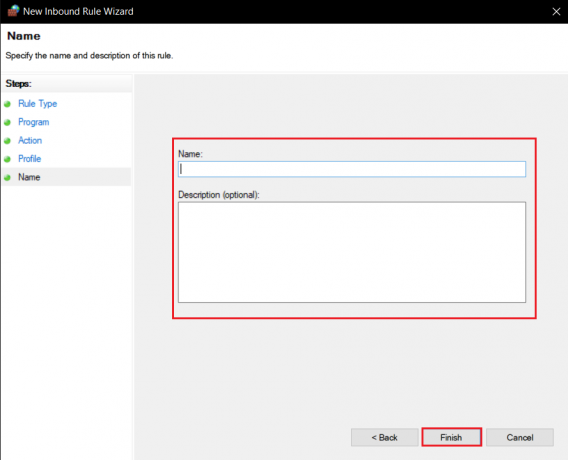
17. में समान चरणों को दोहराएं आउटबाउंड नियम टैब।

जांचें कि क्या समस्या हल हो गई है, यदि नहीं, तो चरण 2 से 7 दोहराएं और चुनें पत्तन विकल्प और क्लिक करें अगला >. उसके बाद, चुनें विशिष्ट स्थानीय बंदरगाह: और दर्ज करें 25565 और क्लिक करें अगला >. उसके बाद, चरण 13 से 16 दोहराएं।
यह भी पढ़ें:विंडोज 10 पर Minecraft क्रैशिंग मुद्दों को ठीक करने के 10 तरीके
विधि 9: फ्लश डीएनएस
फ्लश डीएनएस कमांड कैश से आईपी पते और अन्य नेटवर्क रिकॉर्ड मिटा देता है। यह आपके कनेक्शन त्रुटि को प्रमाणित करने में विफल सहित कई नेटवर्क और कनेक्टिविटी मुद्दों को हल कर सकता है। DNS फ्लश करने के लिए नीचे दिए गए चरणों का पालन करें।
1. दबाओ विंडोज़ कुंजी, प्रकार सही कमाण्ड, और क्लिक करें व्यवस्थापक के रूप में चलाएं.

2. लिखें Ipconfig/flushdns कमांड और प्रेस कुंजी दर्ज करें. कमांड के निष्पादित होने की प्रतीक्षा करें।

अक्सर पूछे जाने वाले प्रश्न (एफएक्यू)
Q1. संदेश को प्रमाणित करने में विफल होने का क्या अर्थ है?
उत्तर: जब Minecraft ऐप आपकी पुष्टि करने में असमर्थ है लॉगिन आईडी या पासवर्ड किसी कारण से है तो आपको यह त्रुटि दिखाई देगी।
प्रश्न 2. क्या Minecraft के फटा संस्करण पर Hypixel खेलना संभव है?
उत्तर: नहीं। चूंकि हाइपिक्सल एक सार्वजनिक सर्वर है, इसलिए सभी खिलाड़ियों के खाते सत्यापित किए जाते हैं Mojangसर्वर हालाँकि टीलांचर एक Minecraft लांचर है जो गेम के अपने टूटे संस्करण के साथ क्लाइंट प्रमाणीकरण तंत्र को बायपास कर सकता है।
Q3. क्या Minecraft Hypixel मुफ्त में उपलब्ध है?
उत्तर: यह उन उपयोगकर्ताओं के लिए मुफ़्त है, जिनके पास Minecraft है और जिनका इस पर खाता है। आप इसके आधिकारिक आईपी पते का उपयोग करके सर्वर से जुड़ सकते हैं, mc.hypixel.net और आप के साथ खेलने के लिए स्वतंत्र होंगे 100,000 से अधिक अन्य ऑनलाइन गेमर्स.
प्रश्न4. क्या हाइपिक्सल एक सुरक्षित प्लेटफॉर्म है?
उत्तर: एक प्रतिस्पर्धी गेमिंग प्लेटफॉर्म के रूप में, हाइपिक्सेल विषाक्तता का अपना उचित हिस्सा है। इसके अलावा सर्वर पूरी तरह से काम करता है और सुरक्षित है। Hypixel विशेष रूप से बच्चों के अनुकूल मंच है।
अनुशंसित:
- विंडोज 10 पर काम नहीं कर रहे लॉजिटेक स्पीकर्स को ठीक करें
- विंडोज 10 Minecraft संस्करण मुफ्त में कैसे प्राप्त करें
- विंडोज 10 में उपलब्ध स्टीम ऐप कॉन्फ़िगरेशन को ठीक करें
- ब्राउजर पर क्लासिक माइनक्राफ्ट कैसे खेलें
हम आशा करते हैं कि यह मार्गदर्शिका सहायक थी और आप अपनी कनेक्शन समस्या को प्रमाणित करने में विफल को ठीक करने में सक्षम थे। आइए जानते हैं कि आपके लिए कौन सा तरीका सबसे अच्छा काम करता है। यदि आपके कोई प्रश्न या सुझाव हैं तो बेझिझक उन्हें टिप्पणी अनुभाग में छोड़ दें।



